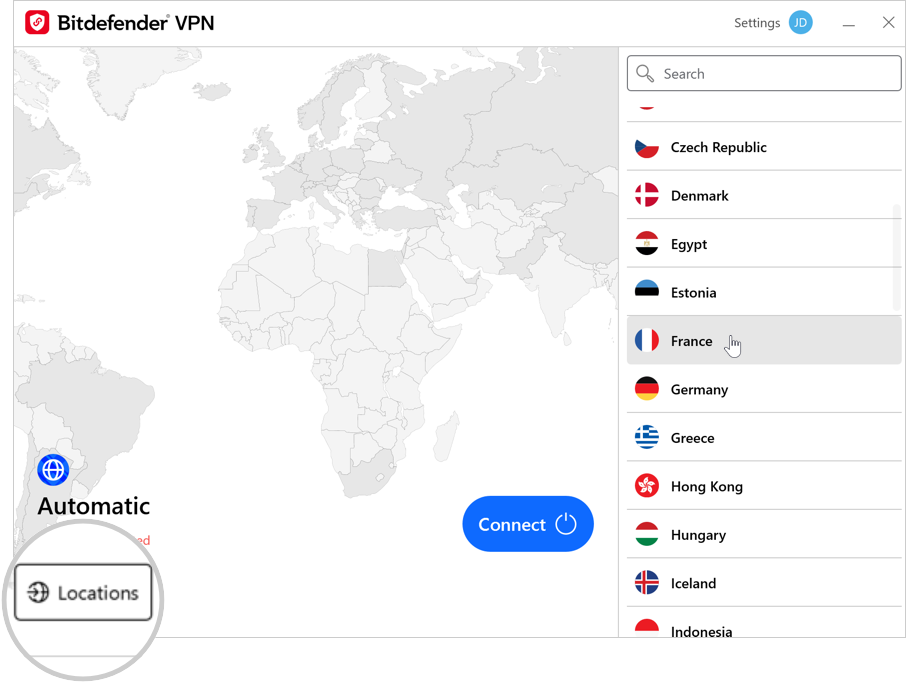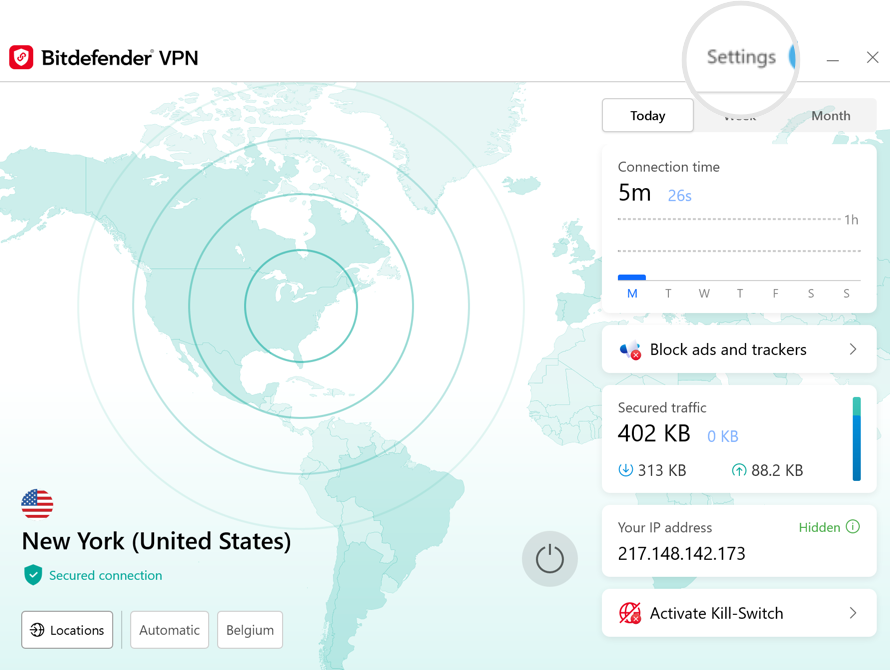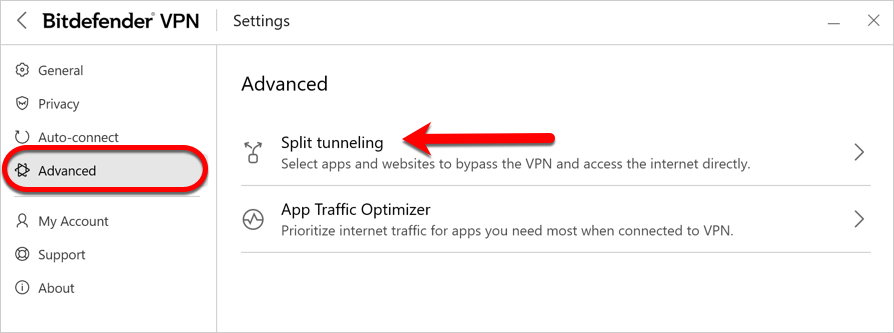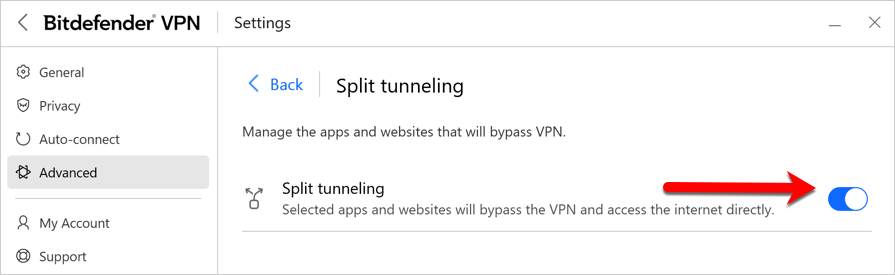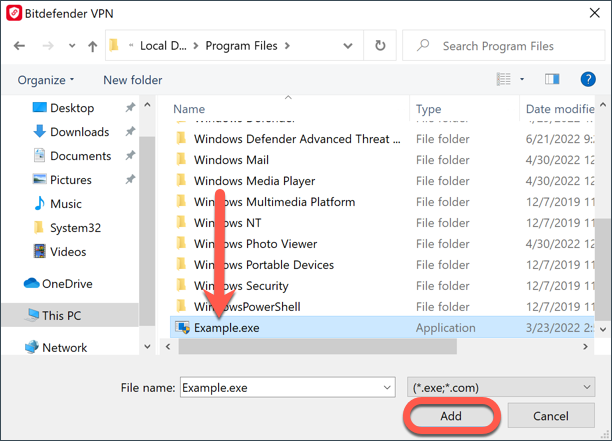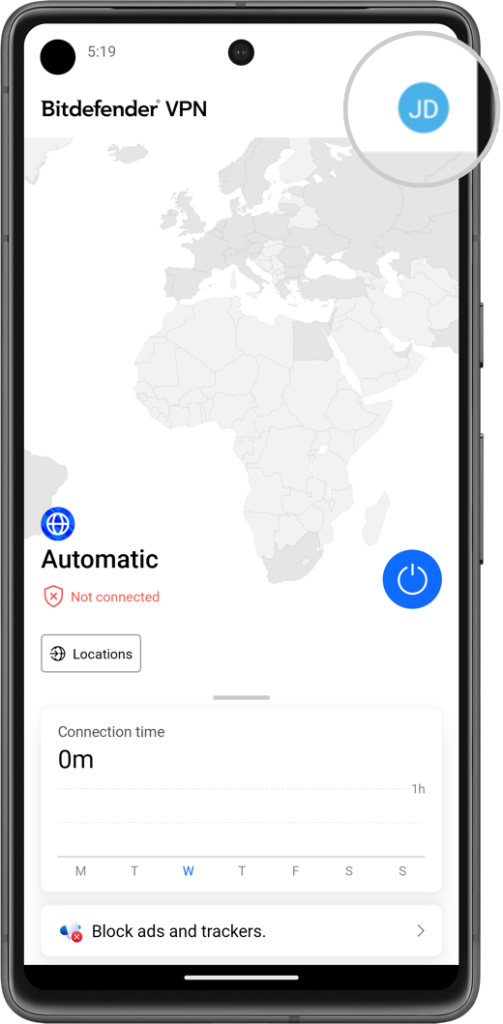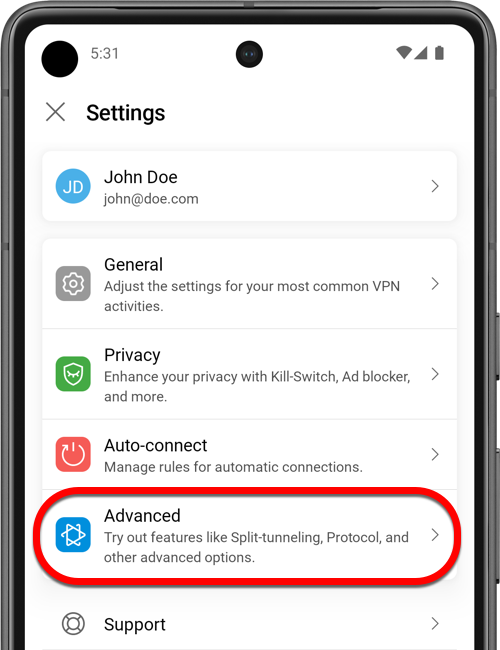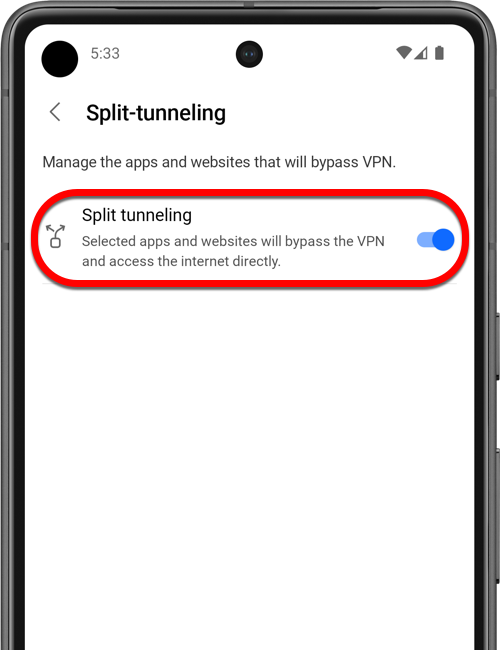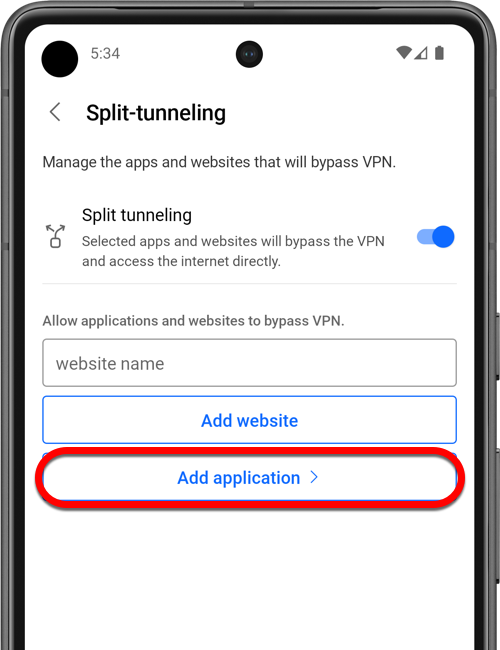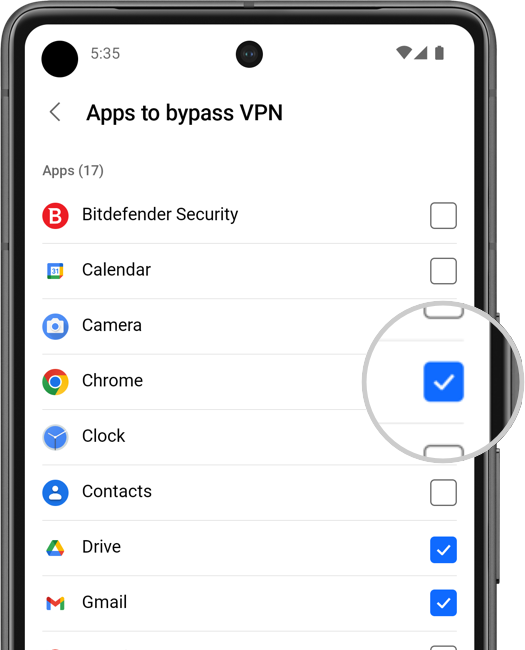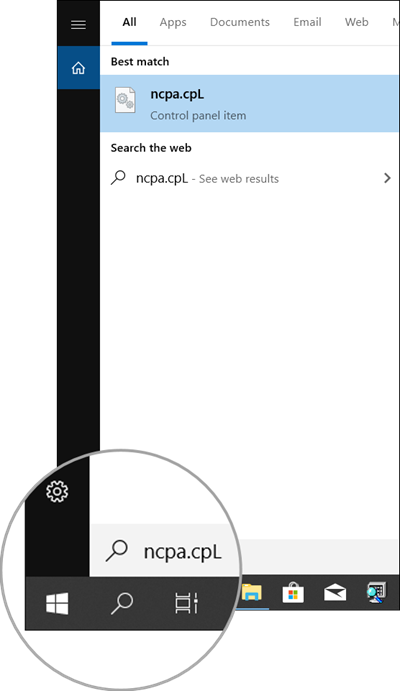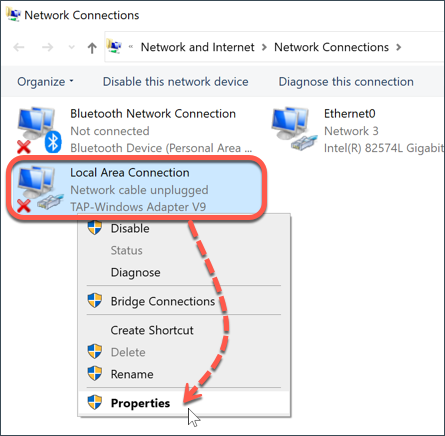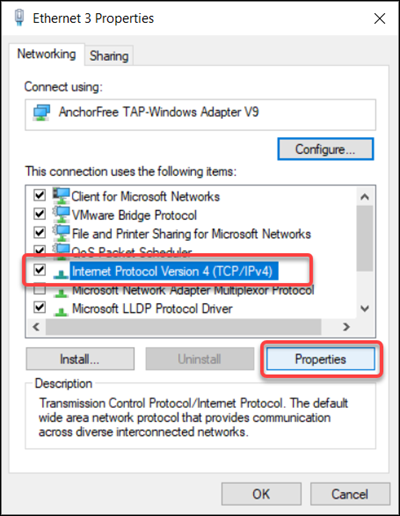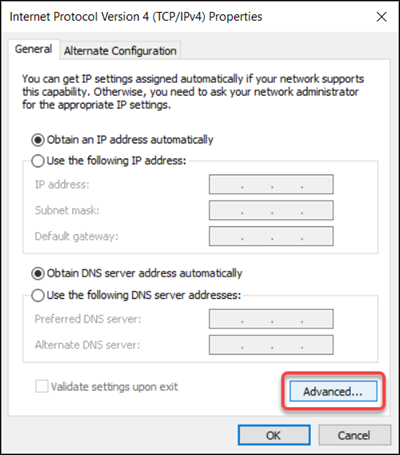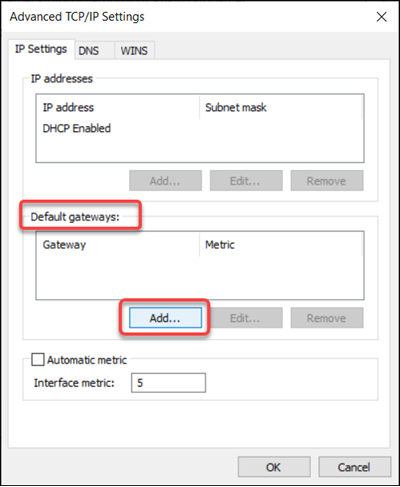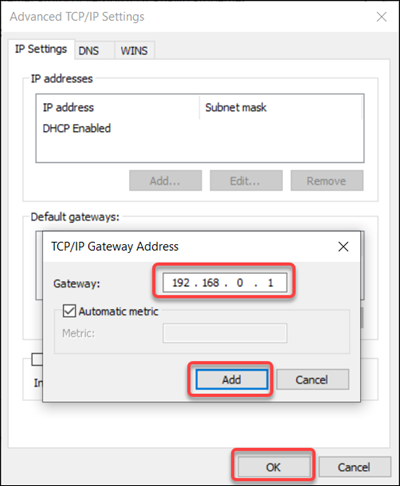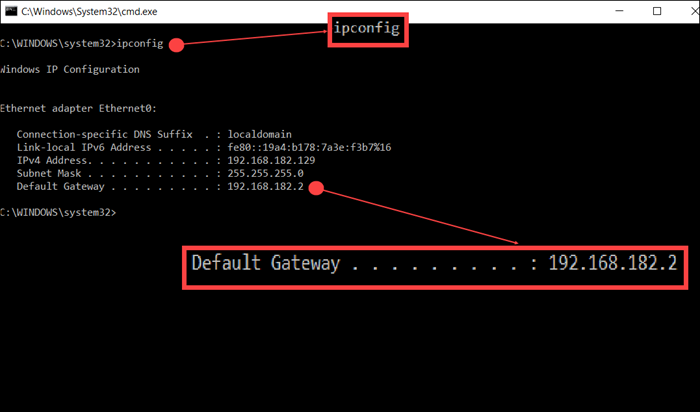某些服務有阻止 VPN 流量的機制。當 Bitdefender VPN 打開時,這可能會導致流媒體服務、在線遊戲和電子郵件客户端等應用程序出現問題。例如,你可能會發現某個應用程序無法連接,或收發電子郵件變得不可能。
要檢查是否是 VPN 的原因,你可以暫時關閉 VPN,然後嘗試使用無法正常運行的應用程序(如 Outlook 或其他電子郵件應用程序、Xbox、Steam 等)。如果關閉 Bitdefender VPN 後應用程序開始正常工作,請按照以下步驟排除故障。
步驟 1 - 連接到另一個 Bitdefender VPN 服務器
某些服務會阻止來自VPN的流量,以限制對其內容的使用和訪問。地理封鎖是通過識別IP地址來實現的。如果你在使用 Bitdefender VPN 時遇到應用程序的問題,首先要嘗試更換服務器。從你所在的國家開始。如果你所在的國家沒有服務器,或者服務器已經設置為你所在的國家,請選擇最近的地區。例如,如果您在摩納哥,請連接到法國。
要連接到其他服務器:
- 按 Bitdefender VPN 界面下部的Locations 按鈕。
- 從服務器列表中選擇一個國家進行連接。
如果無論使用哪個VPN服務器,應用程序都無法正常工作,請進入下一步。
第 2 步 - 使用分割隧道技術
分路隧道允許你將無法使用 Bitdefender VPN 的應用程序路由到 VPN 隧道之外,直接訪問互聯網。
注意:本部分僅適用於 Windows 和 Android 設備。
選擇以下一項瞭解更多信息:
在 Windows 上使用分離式隧道技術
在安卓系統上使用分割隧道技術
添加到拆分隧道列表中的應用程序現在應該可以與 Bitdefender VPN 一起使用了。要從拆分隧道中移除某個應用程序,只需點擊它旁邊的垃圾桶圖標。
第3步 - 更改默認DNS服務器
如果某些應用程序仍然無法通過 VPN 連接,請考慮更改設備上的 DNS 設置。DNS(域名系統)的工作原理就像上網設備的電話簿:它讓你可以通過域名而不是 IP 地址訪問網站和其他在線服務。大多數用户依賴 ISP(互聯網服務提供商)提供的 DNS 服務器。雖然這本身並沒有錯,但 ISP 或網絡管理員可以通過將域名列入黑名單,輕鬆阻止你訪問某些應用程序和服務。好消息是,您可以通過更改 ISP 提供的 DNS 服務器來規避這一問題。更改 DNS 完全合法、可逆,而且除非你的 ISP 有硬性限制,否則這也是規避地理封鎖的好方法。
請按照本分步指南更改 DNS 設置,看看這是否就是某些應用程序無法運行的原因:
第 4 步 - 配置默認網關地址
如果在開啓VPN時,您仍然遇到應用程序連接互聯網的問題,請將比特梵德VPN流量設置為使用您網絡上的默認網關。
注意:本節僅適用於 Windows 計算機。
1. 首先,打開 "網絡連接":按屏幕上的 Windows "開始 "菜單,然後輸入ncpa.cpL 並按鍵盤上的 Enter 鍵。
2. 屏幕上將彈出 "網絡連接 "窗口,顯示多個圖標。每個圖標代表計算機的一個特定網絡適配器(如藍牙、網線、Wi-Fi 等)。TAP-Windows 適配器 V9 是 Bitdefender VPN 適配器
雙擊列表中的TAP-Windows Adapter V9 圖標,或右擊並從菜單中選擇 "屬性"。
3. 選擇 Internet Protocol Version 4 (TCP/IPv4) ,然後單擊下面的 "屬性 "按鈕。
4. 在顯示 TCP/IPv4 協議屬性的窗口中打開常規選項卡,然後單擊 高級 按鈕。
5. 轉到 IP 設置選項卡,單擊 默認網關 部分中的 添加 按鈕。
6. 輸入路由器的 IP 地址,然後按 Add 和 OK 驗證修改。 確定 以驗證修改。
如何查找路由器的 IP
在上面的示例中,我們添加了默認網關 192.168.0.1 ,這是大多數路由器和 ADSL 調制解調器的默認 IP 地址。要查找自己路由器的 IP,請
- 進入 Windows 開始菜單
,輸入 cmd 然後按 Enter
- 在命令提示符窗口中輸入ipconfig ,然後按回車鍵
- 路由器的 IP 地址將顯示在默認網關旁邊
完成上述所有步驟後,重新連接 Bitdefender VPN。最初無法正常工作的應用程序現在應該可以連接到互聯網了。